ネットワーク(LAN)を構築するには、まずコンピューター同士をルーター(ハブ)で接続する必要があります。
コンピューター同士の接続が完了したら、ネットワークが利用できるようにWindowsの設定を行います。ネットワークの接続や管理はすべて「ネットワークと共有センター」で行うことができます。
ここでは、家庭や小規模なオフィスなどでネットワーク上にWindows VistaやWindows XPなど、以前のバージョンのWindowsコンピューターがある場合のネットワークの設定方法を紹介します。
ネットワーク上のコンピューターがWindows 7 / Windows 8 / Windows 8.1のみの場合は、ホームグループを設定します。設定方法については下記を参照ください。

管理者権限
ネットワークの設定は管理者権限で行います。標準ユーザーは設定できません。
設定方法
ここでは、有線LANを使ってネットワークに接続するのに必要な環境を説明します。無線LANを利用する場合は、下記をご覧ください。
※画面デザインは異なる場合があります。
接続する
インターネットの接続については、ルーターやモデムなどに添付のマニュアルや、プロバイダーからのマニュアルを参照してください。
◆ 必要なもの
- 「ルーター」または「ハブ」
ルーターは、コンピューター同士とインターネットなど、外部のネットワークをつなぎます。プロバイダーからレンタルするルーターの場合、回線終端装置やケーブルモデムの機能が備わる場合もあります。
ハブはコンピューター同士をつなげることができます。ハブに接続したコンピューターをインターネットに接続する場合は、さらにハブとルーターを接続します。このように接続することで、ルーターのLAN側コネクターよりも多くのコンピューターをインターネットに接続できます。 - 「ネットワークケーブル」 (ストレートケーブル)

コンピューターのネットワーク機能の速度
速度(1000Base-T/100Base-TX/10Base -T)によって、利用できるネットワークケーブルやルーター(ハブ)が異なります。対応しているものを用意してください。

「ストレートケーブル」と「クロスケーブル」
コンピューターと「ハブ」/「ルーター」をつなぐLANケーブルは「ストレートケーブル」を使ってください。「クロスケーブル」というLANケーブルもありますが、これは2台のコンピューターを直接つなぐ特殊なケーブルです。購入の際には気をつけてください。
◆ 接続
ネットワークに接続するコンピューターすべてをルーター(ハブ)に接続します。
接続方法は、コンピューターのLANコネクターとルーター(ハブ)のLANコネクターをネットワークケーブルで接続します。
 このページの先頭へ
このページの先頭へ
設定する
お使いのOSにより手順が異なりますので、以下のいずれかを選択してください。
【 Windows Vistaの場合 】
1![[スタート]ボタン](/alphascope/file/623437796f3333332b584d7270586a4655762b676c673d3d/4d4947/image_images_A5-002_b_start.gif) - [ネットワーク]を選択します。
- [ネットワーク]を選択します。
2「ネットワーク」画面のツールバーから[ネットワークと共有センター]をクリックします。
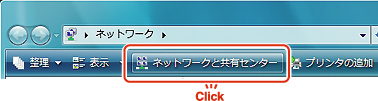
3「ネットワークと共有センター」画面の左にある[接続またはネットワークのセットアップ]をクリックします。
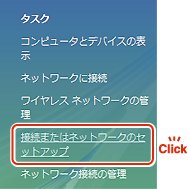
4[ワイヤレスルーターまたは……] を選択し、[次へ]をクリックします。
以降、画面の指示に従って操作してください。
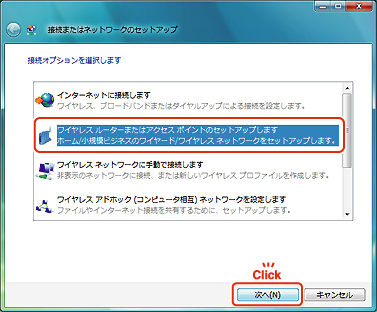

Windows XPのワークグループ名
Windows XPのコンピューターとネットワークで接続するには、Windows XPのネットワーク名を「WORKGROUP」と設定してください。
【 Windows 7 / Windows 8 / Windows 8.1の場合 】
1以下の手順を実行します。
<Windows 7の場合>
1-1![[スタート]ボタン](/alphascope/file/623437796f3333332b584d7270586a4655762b676c673d3d/4d4947/image_images_A5-002_b_start.gif) - [コントロールパネル]を選択します。
- [コントロールパネル]を選択します。
<Windows 8 / Windows 8.1の場合>
1-1[デスクトップ]をクリックし、チャームの[設定]-[コントロール パネル]を選択します。
2[ネットワークの状態とタスクの表示]をクリックします。
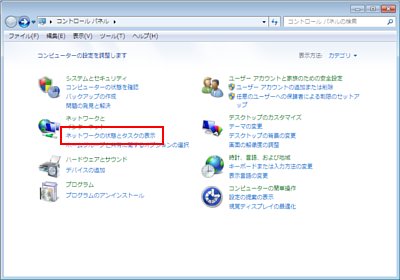
3「ネットワークと共有センター」画面で[新しい接続またはネットワークのセットアップ]をクリックします。
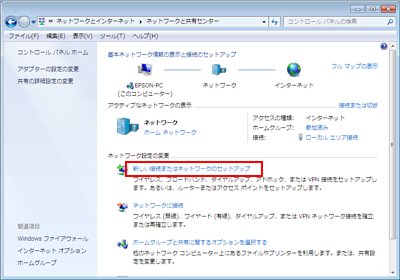
4[新しいネットワークのセットアップ]を選択し、[次へ]をクリックします。
以降、画面の指示に従って操作してください。
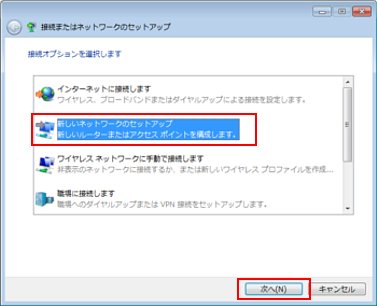

Windows XPのワークグループ名
Windows XPのコンピューターとネットワークで接続するには、Windows XPのネットワーク名を「WORKGROUP」と設定してください。
 このページの先頭へ
このページの先頭へ
ネットワークの状態を確認する
1「設定する」の手順1、2の操作にて、「ネットワークと共有センター」を開きます。
ネットワークの接続状況を確認することができます。
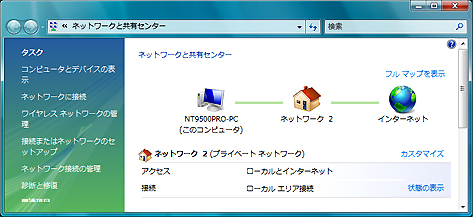
 このページの先頭へ
このページの先頭へ
ネットワーク上のコンピューターを表示する
1以下の手順を実行します。
<Windows Vista / Windows 7の場合>
1-1![[スタート]ボタン](/alphascope/file/623437796f3333332b584d7270586a4655762b676c673d3d/4d4947/image_images_A5-002_b_start.gif) - [コンピューター]を選択します。
- [コンピューター]を選択します。
<Windows 8 / Windows 8.1の場合>
1-1[デスクトップ]をクリックし、タスクバーの[エクスプローラー] をクリックします。
をクリックします。
Windows 8.1 Updateの場合は、スタート画面でPCタイル をクリックします。
をクリックします。
2画面の左側から[ネットワーク]を選択します。
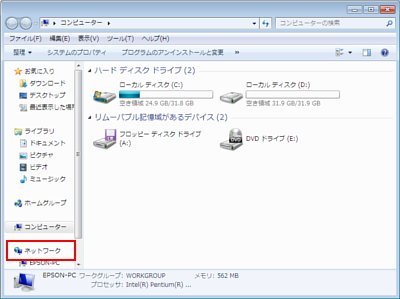
3ネットワークに接続されているルーターやコンピューター、プリンターなどが表示されます。
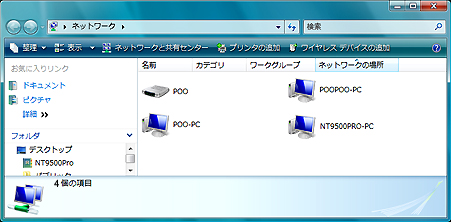
 このページの先頭へ
このページの先頭へ
